Convertir imágenes a MP4 en línea
Cualquiera que sea la razón, no parece exactamente lo más simple de hacer, especialmente si no eres muy experto en tecnología. Afortunadamente, existe una forma súper rápida y fácil de evitarlo, y no implica tener que comprar ningún software de terceros.
Nuestra herramienta en línea funciona desde cualquier navegador y en todas las plataformas:desde iPhone y Android, hasta Mac y PC, por lo que cualquiera puede usarla.
Lea nuestro instructivo de 3 pasos a continuación, que lo guiará a través de cómo hacer un video MP4 a partir de imágenes de forma gratuita.
-
Sube tus fotos
En primer lugar, dirígete a Image to MP4 Maker de Clideo. Aquí, será recibido por una pantalla de bienvenida con un botón azul "Elegir archivos". Toque esto para cargar las fotos de su elección en la herramienta.
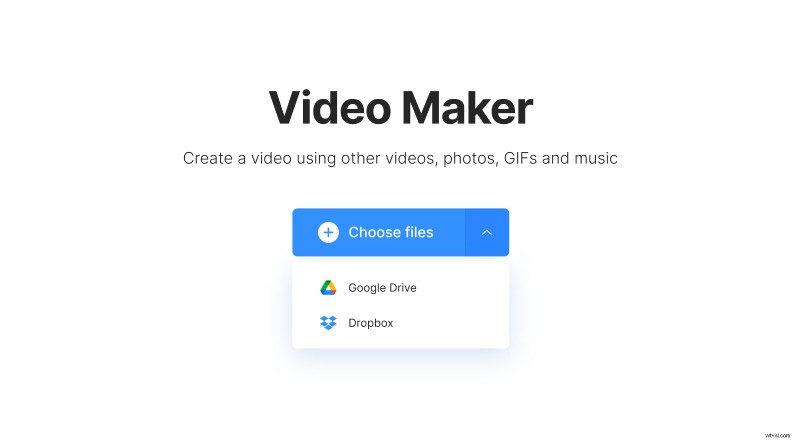
Alternativamente, puede presionar la flecha hacia abajo a la derecha. Esto cargará un menú desplegable donde puede cargar sus imágenes directamente desde las cuentas de almacenamiento en la nube de Dropbox o Google Drive.
Puede agregar más en la siguiente pantalla.
-
Crear un clip MP4 a partir de imágenes
Ahora, aquí es donde las cosas se ponen divertidas. Tiene la opción de agregar más archivos a su línea de tiempo, que incluye videos y GIF, así como imágenes si es necesario. Simplemente toque el botón "Agregar más archivos".
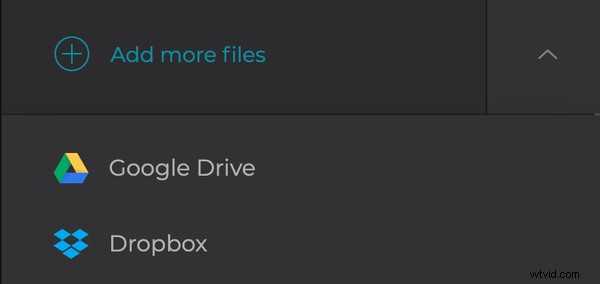
Cambie el orden en la línea de tiempo para inventar su propia historia de video y haga transiciones suaves entre ellos marcando la casilla Crossfade.
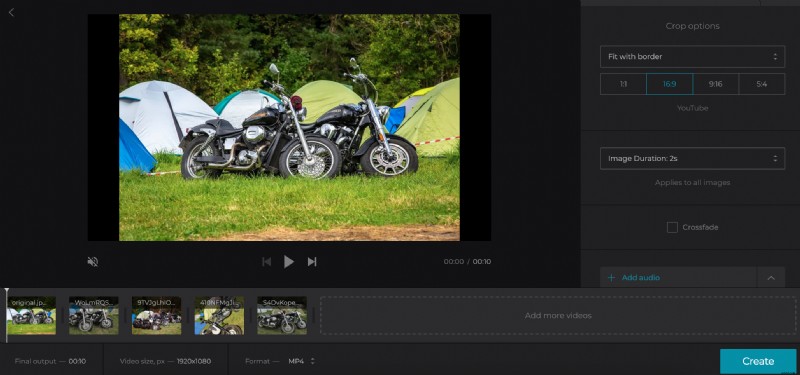
Aquí también puede seleccionar un ajuste preestablecido de relación de aspecto entre los disponibles. Estos son compatibles con la mayoría de las plataformas de redes sociales, lo cual es muy útil.
Debajo también encontrará una opción para agregar algo de audio a su nueva película y darle una pista de acompañamiento. Asegúrese de presionar el icono de las tijeras y recortar a la longitud deseada. También hay un pequeño icono de volumen para establecer el nivel de volumen.
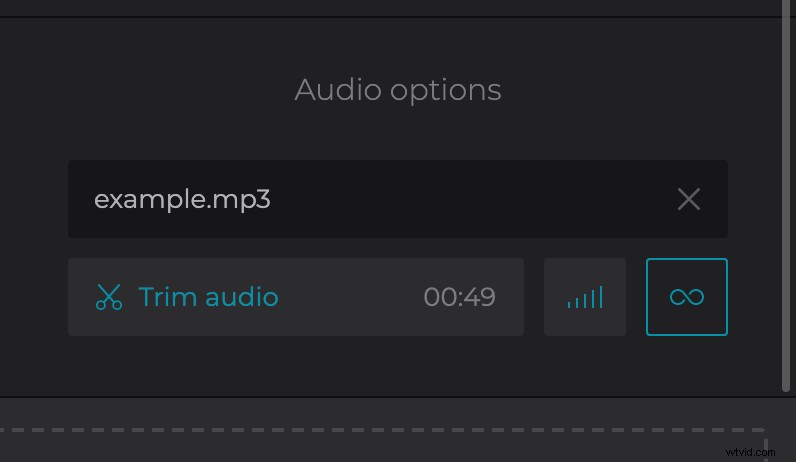
Antes de salir del editor, asegúrese de establecer el formato de salida en MP4, luego toque el botón 'Crear'.
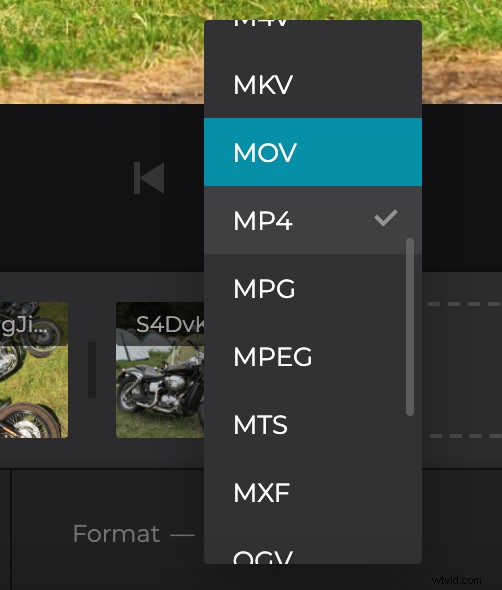
-
Descargar para custodia
Todo lo que queda por hacer en esta etapa es esperar a que se procese el video, lo que no debería llevar mucho tiempo. Una vez hecho esto, asegúrese de darle una vista previa. Si es exactamente como lo imaginó, haga clic en el botón "Descargar" para guardarlo en su dispositivo o directamente en una cuenta de almacenamiento en la nube.
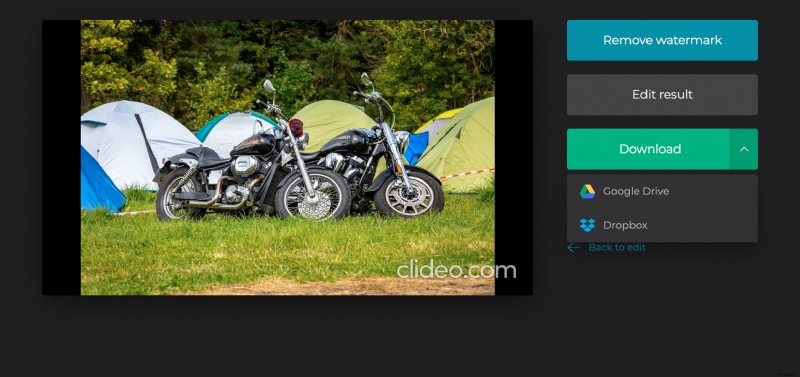
¿Necesitas hacer algunos cambios? Eso también es fácil. Toca el enlace "Volver a editar" y volverás al paso anterior sin tener que empezar de nuevo.
